
Sistem pemasangan semula cakera U win10 telah menjadi sistem arus perdana Walaupun win10 adalah versi terbaru sistem Windows, kestabilan dan keserasian sistem masih tidak mencukupi gunakan pemacu kilat USB untuk memasang semula sistem, jadi bagaimana untuk memasang semula sistem pemacu kilat USB win10 Penulis di bawah akan mengajar anda tutorial untuk memasang semula pemacu kilat USB sistem win10.
1. Persediaan untuk pemasangan semula:
1. Sandarkan data cakera keras dan pemacu yang penting
2 Cakera U berkapasiti 8G
3 Muat turun sistem operasi win10
4 daripada but cakera U
2. Langkah-langkah untuk memasang semula sistem cakera win10 U adalah seperti berikut:
Masukkan cakera but cakera U ke dalam antara muka USB komputer, mulakan semula komputer dan tekan kekunci pintas permulaan (seperti F12, F11, Esc, dsb.). Pilih pilihan but USB dalam pilihan but Jika komputer anda tidak menyokong kekunci ini, sila rujuk tutorial persediaan but USB.
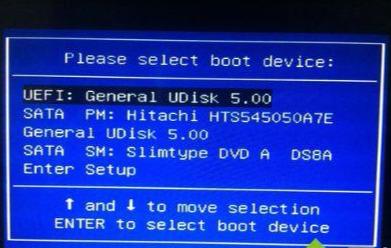
2. Boot dari cakera USB dan masukkan antara muka program pemasangan sistem win10, pilih bahasa sistem dan kaedah input, dan klik Seterusnya; .
antara muka ini dan terus Klik untuk memasang sekarang;

4. Pilih kekunci untuk langkau atau klik "Saya tidak mempunyai kunci produk" Selepas pemasangan selesai, gunakan alat pengaktifan untuk mengaktifkan ;. , langkah seterusnya;
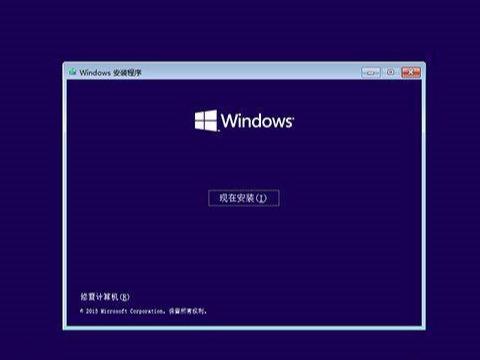
7 , pilih jenis pemasangan, pilih "Custom: Only install Windows Advanced" untuk pemasangan semula baharu
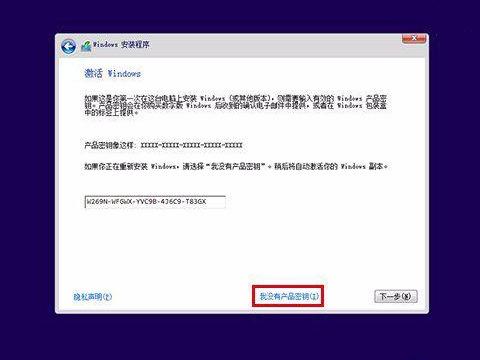
biasanya partition 1 atau 2, untuk memaparkan pemacu partition primer, seperti yang ditunjukkan dalam rajah Tengah adalah partition 2. Seterusnya, apabila anda ingin memasangnya baru, format partition 2 dahulu; 9. Mulakan memasang semula sistem win10 pada antara muka ini. Ia akan dimulakan semula beberapa kali semasa proses pemasangan semula dan tunggu sehingga selesai;
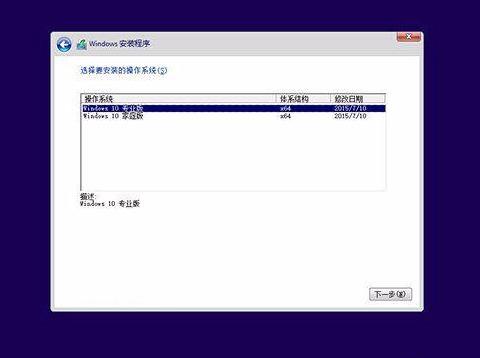
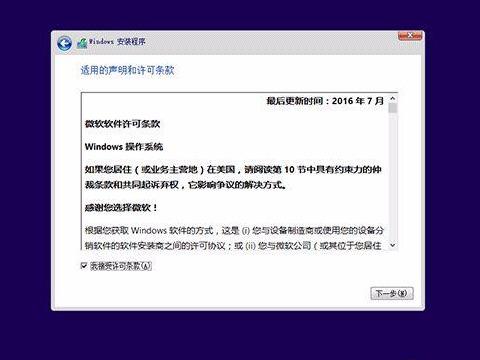
15 Masukkan desktop sistem win10 dan proses pemasangan semula telah selesai.
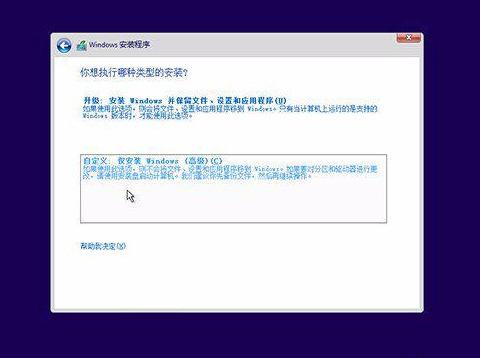
Atas ialah kandungan terperinci Tutorial cakera permulaan Xiaoma 2015. Untuk maklumat lanjut, sila ikut artikel berkaitan lain di laman web China PHP!
 suis bluetooth win10 tiada
suis bluetooth win10 tiada
 Mengapakah semua ikon di penjuru kanan sebelah bawah win10 muncul?
Mengapakah semua ikon di penjuru kanan sebelah bawah win10 muncul?
 Perbezaan antara tidur win10 dan hibernasi
Perbezaan antara tidur win10 dan hibernasi
 Win10 menjeda kemas kini
Win10 menjeda kemas kini
 Perkara yang perlu dilakukan jika suis Bluetooth tiada dalam Windows 10
Perkara yang perlu dilakukan jika suis Bluetooth tiada dalam Windows 10
 win10 menyambung ke pencetak kongsi
win10 menyambung ke pencetak kongsi
 Bersihkan sampah dalam win10
Bersihkan sampah dalam win10
 Bagaimana untuk berkongsi pencetak dalam win10
Bagaimana untuk berkongsi pencetak dalam win10